1、 在电脑桌面上,鼠标左键双击程序,打开绘声绘影2020软件,鼠标左键单击菜单【文件】下的【新建项目文件】,如下图所示。
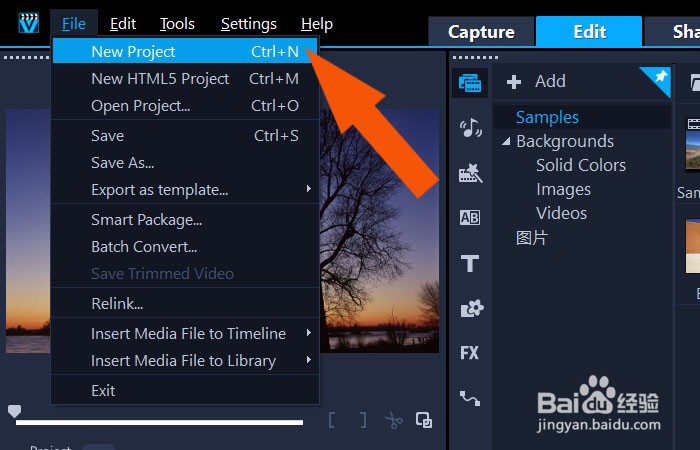
2、 接着,在右边的素材库面板上,鼠标左键单击【新建文件夹】,如下图所示。

3、 然后,选择文件夹,重新取名称,比如声音文件夹,并鼠标左键单击【添加文件】按钮,如下图所示。

4、 接着,在弹出的浏览文件窗口中,选择声音文件,如下图所示。

5、 然后,在播放窗口中,显示出声音文件的图形,如下图所示。

6、 接着,鼠标左键单击播放按钮,可以测试声音文件,如下图所示。

7、 最后,鼠标左键单击菜单【文件】下的保存,如下图所示。通过这样的操作和方法,在绘声绘影2020软件中就学会添加声音文件了。

